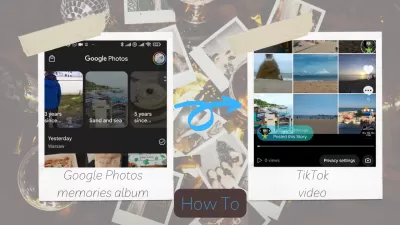Претворите презентације Гоогле Фотографије Презентације у Цаптиватинг Тикток Видеос: Детаљни водич
- %%
- 1. корак: Изаберите презентацију Гоогле Фотографија Фотографије
- Корак 2: Користите опцију дељења Гоогле-а
- Корак 3: Одаберите одабране фотографије у Тикток
- Корак 4: Увезите фотографије у Тикток
- Корак 5: Прилагодите видео запис Тикток
- Корак 6: Додајте музику и текст
- Корак 7: Преглед и поделите свој Тикток видео
- Закључак
Тикток је постао популарна платформа за дељење забавног и ангажовања садржаја, омогућавајући корисницима да покажу своју креативност кроз кратке видео снимке.
|lnk-https://support.google.com/photos/answer/9454489?hl=en-GB&co=GENIE.Platform%3DDesktop0' class='clbh widtit'>
У овом детаљном водичу, приказаћемо вам како претворити презентације са Гоогле Пхотос меморијама у видео , а посебно у ангажовању тикток видео записа, омогућавајући вам да поделите своје његове његујене тренутке са широм публиком и учините да се ваш садржај истиче.
1. корак: Изаберите презентацију Гоогле Фотографија Фотографије
Започните отварањем Гоогле Фотографије апликације на свом уређају и проналажите презентацију сећања које желите да претворите у видео видео запис. Прегледајте се са сећањима и изаберите презентацију која најбоље представља тему или причу коју желите да поделите на Тиктоку.
Корак 2: Користите опцију дељења Гоогле-а
Једном када идентификујете презентацију сећања, додирните дугме 'Схаре' и одаберите слике које желите да укључите у свој Тикток видео. Ако одаберете фотографије појединачно, можете да контролишете које сећања су приказане у вашем видео снимку и створите кохезивну причу.
Корак 3: Одаберите одабране фотографије у Тикток
Након одабира жељених слика, их дели директно на Тикток . Ако тикток није наведен као опција дељења, прво сачувајте одабране слике у галерију свог уређаја. Затим отворите апликацију Тикток и додирните икону '+' да бисте креирали нови видео.
Корак 4: Увезите фотографије у Тикток
У апликацији Тикток додирните дугме 'Уплоад' и идите до галерије вашег уређаја. Одаберите сачуване слике са презентације са сећањима Гоогле Фотографија и увозите их у видео уредник видео записа Тикток.
Корак 5: Прилагодите видео запис Тикток
Договорите увезене слике у жељеној секвенци и подесите трајање сваке фотографије да бисте створили гладак и ангажован видео. Побољшајте видео запис о Тиктоку са различитим ефектима, филтерима и прелазима које се нуде у оквиру апликације како би се то визуелно привлачила.
Корак 6: Додајте музику и текст
Да бисте додатно повишили свој Тикток видео, додајте музику и прекривање текста. Изаберите између широке библиотеке Тиктока бесплатне библиотеке или отпремите сопствену аудио датотеку. Текстуални прекривање могу вам пружити контекст, хумор или додатне информације вашем видеу.
Корак 7: Преглед и поделите свој Тикток видео
Након завршетка измене, прегледајте свој видео тикток да бисте осигурали да све то не доводи неприметно и поравнаје са вашом визијом. Дајте било какву потребну прилагођавање пре извоза видео записа. Коначно, поделите своје презентације Гоогле Фотографија са фотографијама као Тикток видео, користећи релевантне натјештаје и хасхтаге да би се максимизирала видљивост и ангажман.
Да бисте видео снимак генерисани артеричним обавештајним подацима из ваше ГооглеФотографије сећања претворило у видео причу тикток, једноставно поновите поступак и користите опцију приче да бисте креирали видео запис Тикток као причу!
Закључак
Претварање ваших Гоогле Фотографије Фотографије Презентације у очаравање Тикток видео записа је креативан начин за пребацивање својих његованих тренутака и делите их са широм публиком. Слиједећи овај детаљни водич можете да креирате ангажовање садржаја који одјекује са својим гледаоцима и помаже вам да се истакнете на све популарној тикток платформи. Дакле, почните да трансформишете те успомене у акције-вредни тикток видео записе данас и гледајте своје онлине присуство цветају!
Користећи исти поступак, такође можете да покренете Гоогле Фотографије Фотографије у Инстаграм приче %% користећи Инстаграм Реелс Алати.